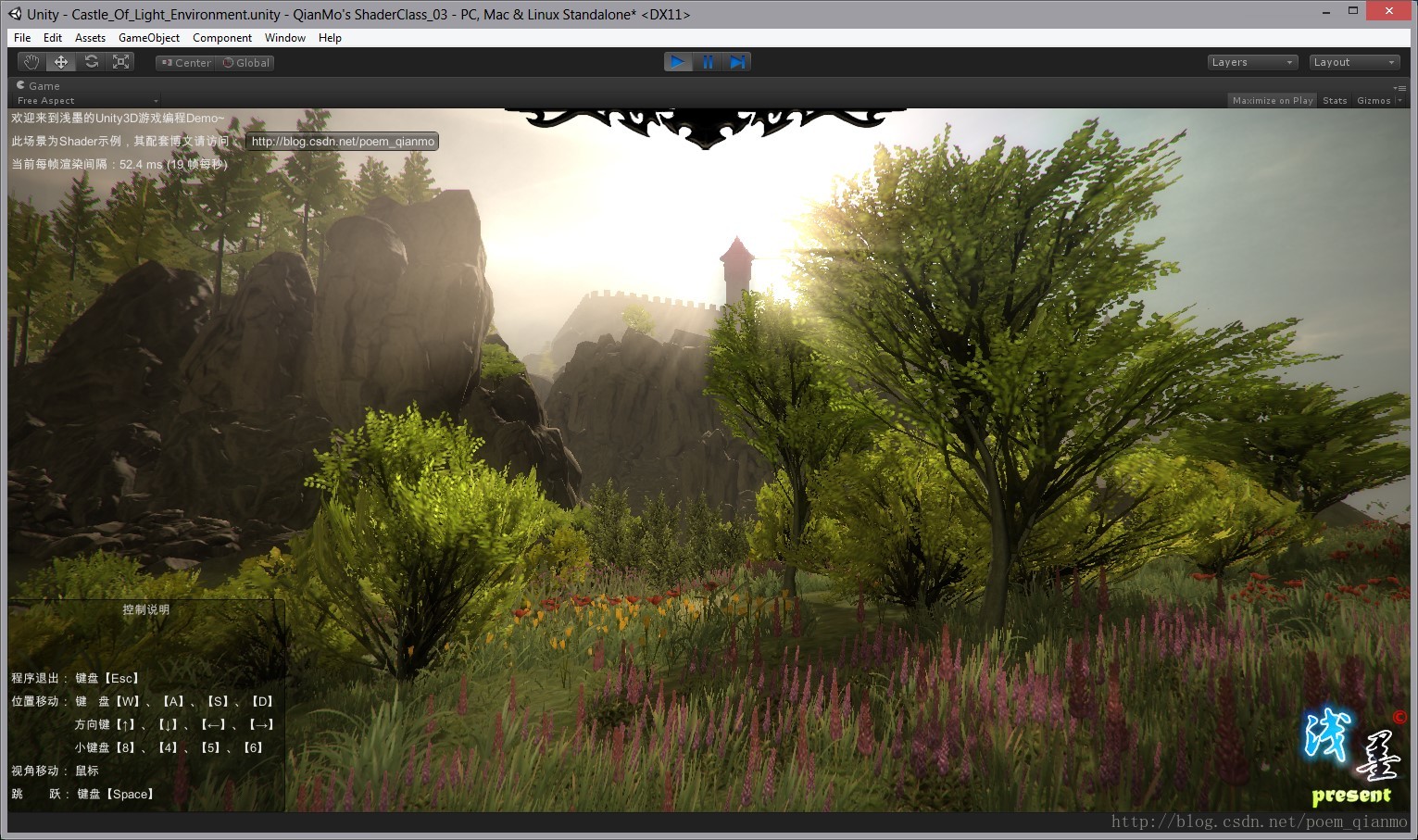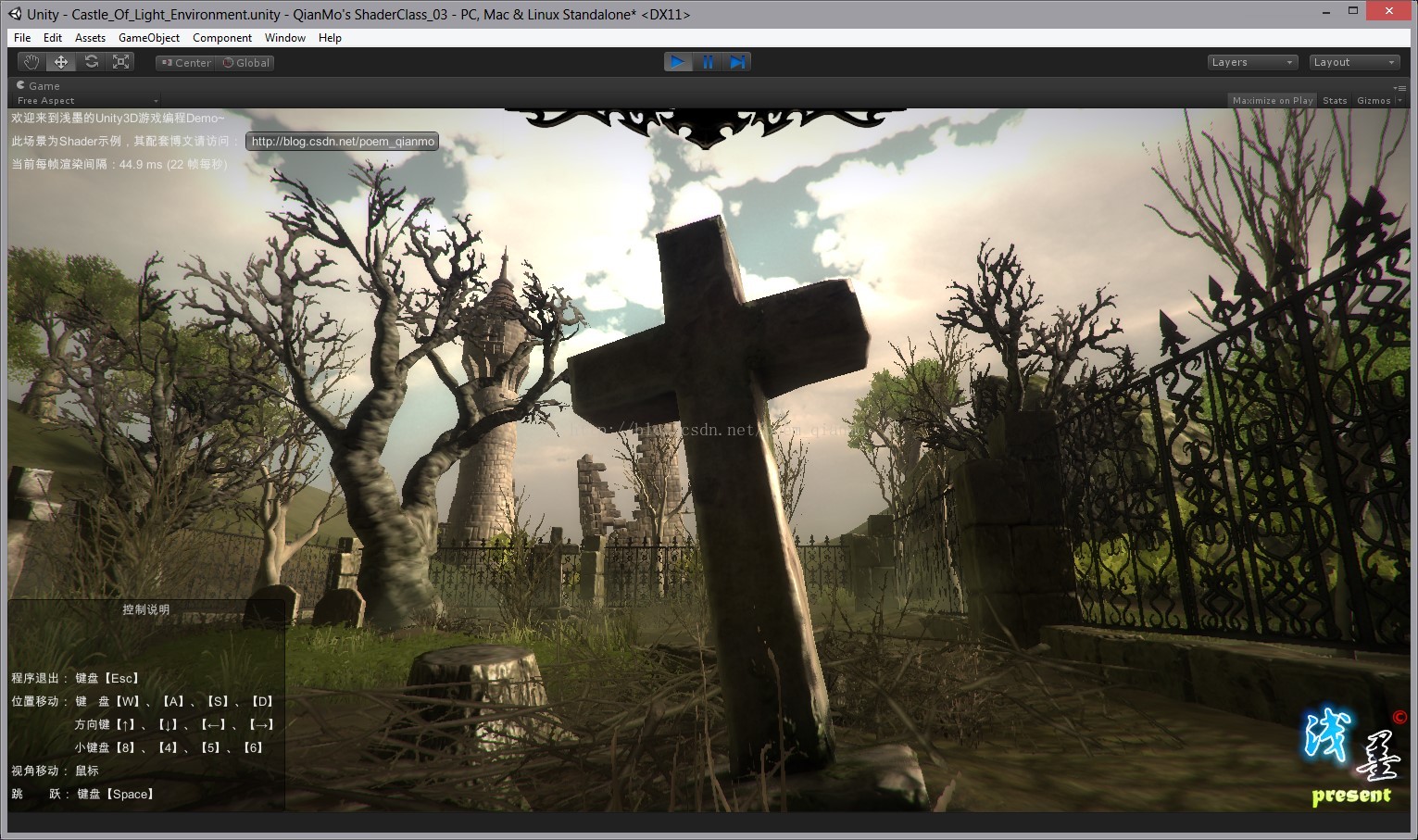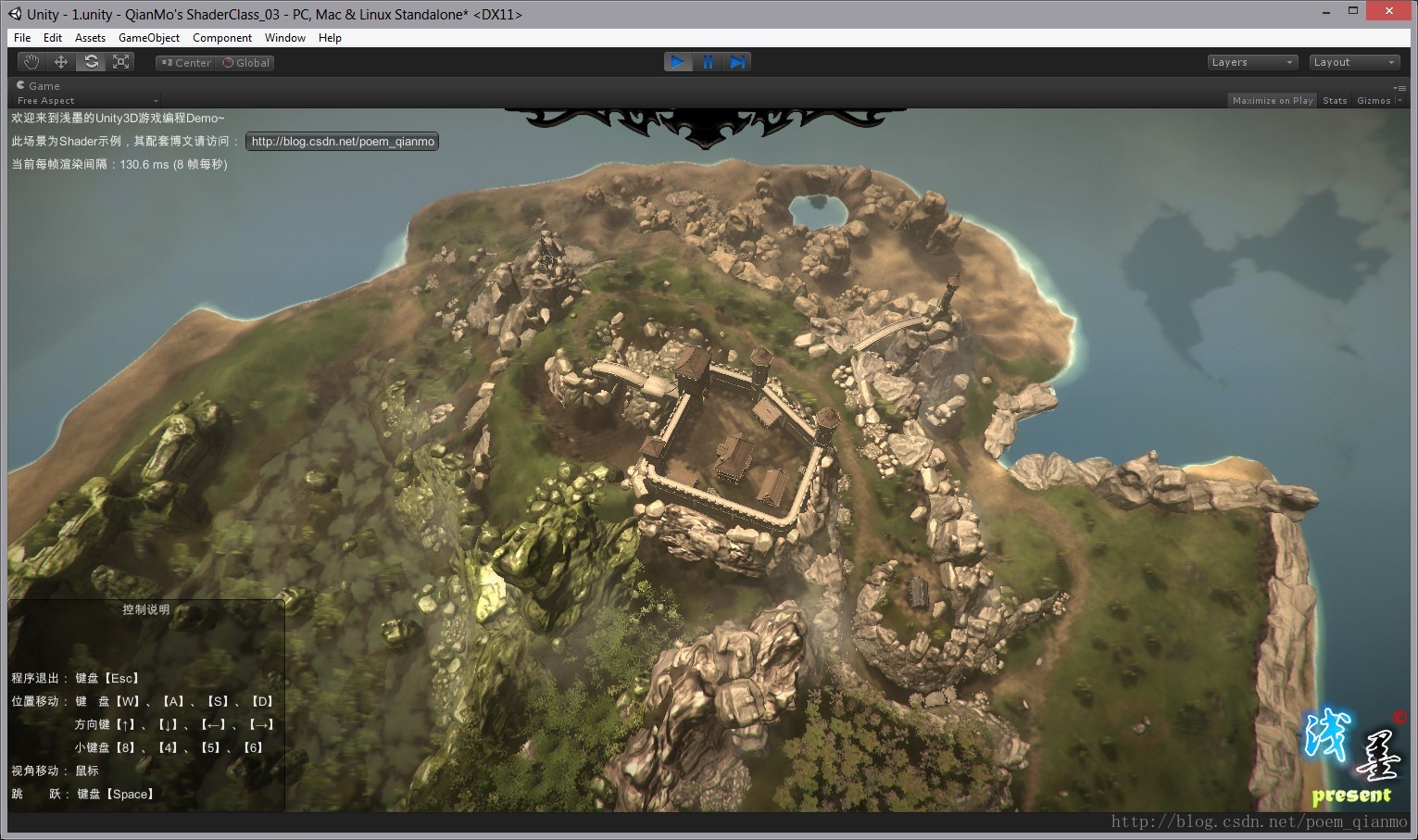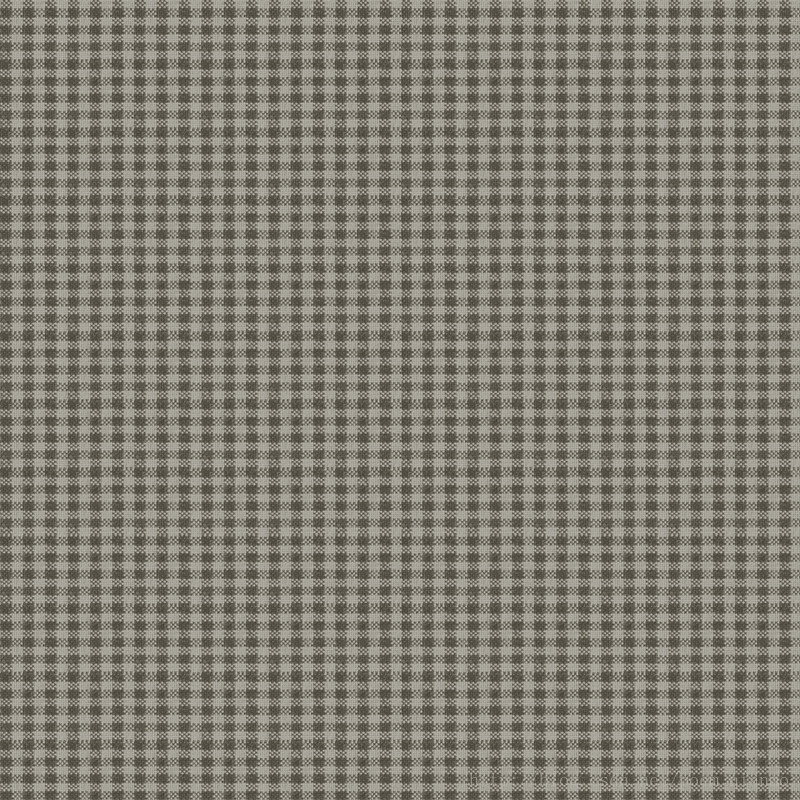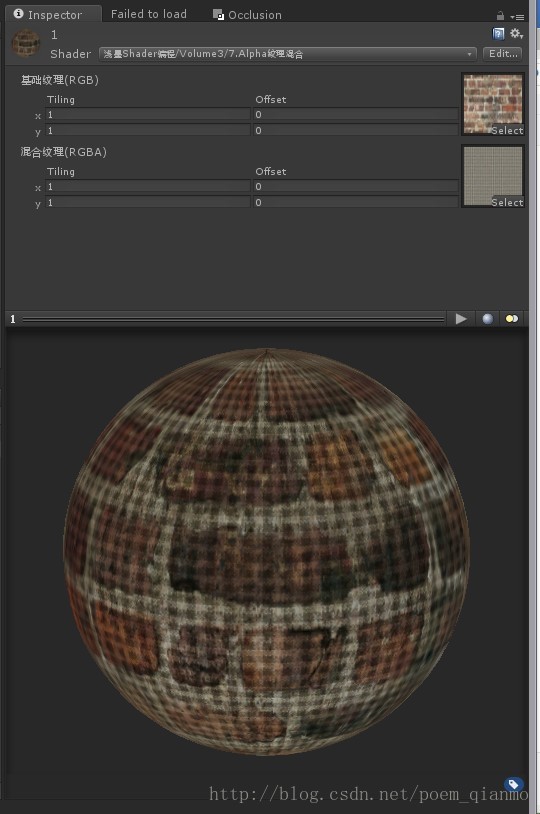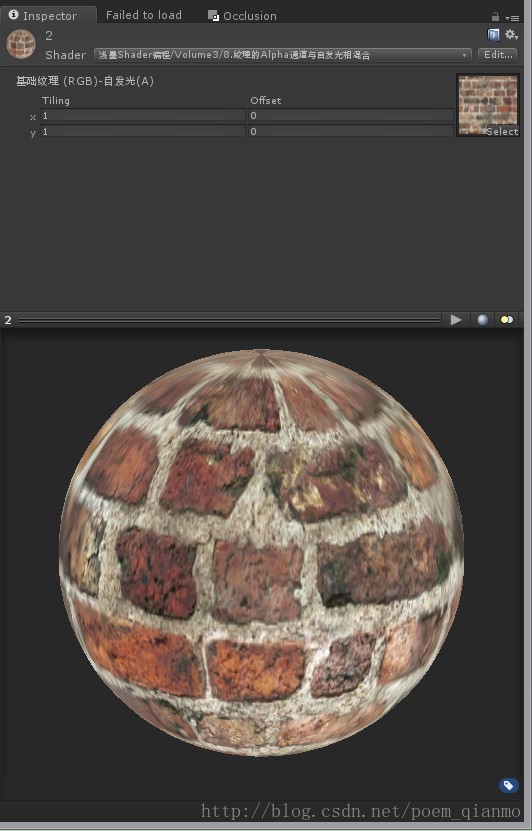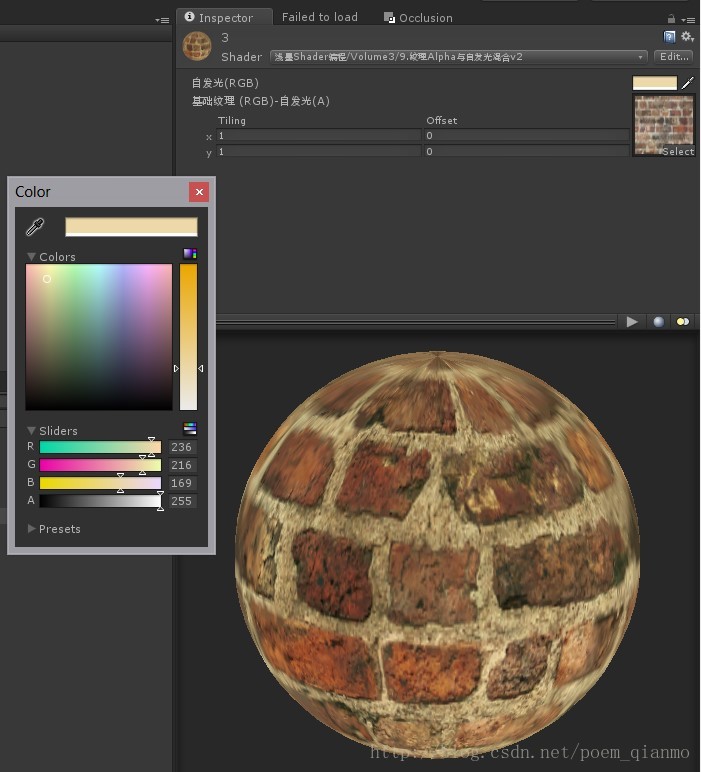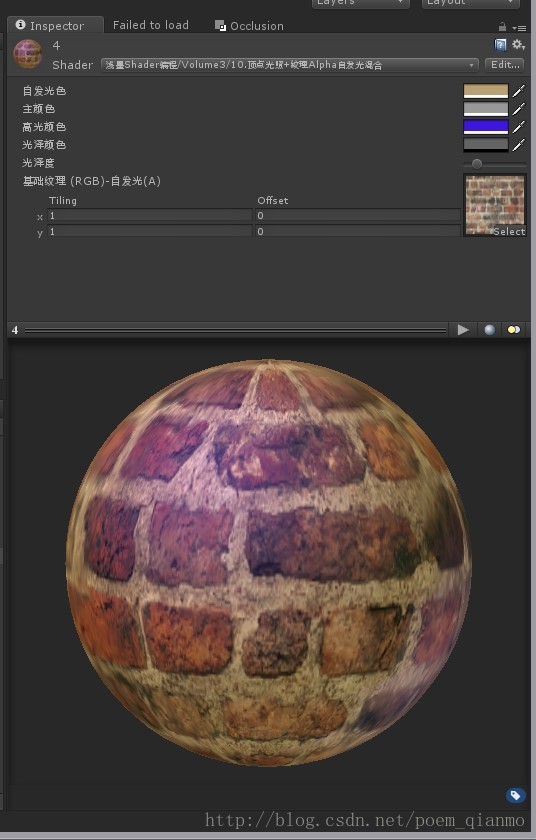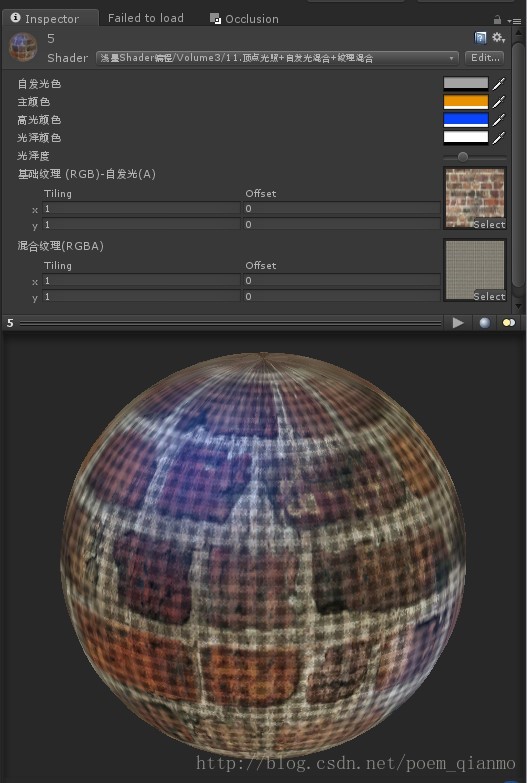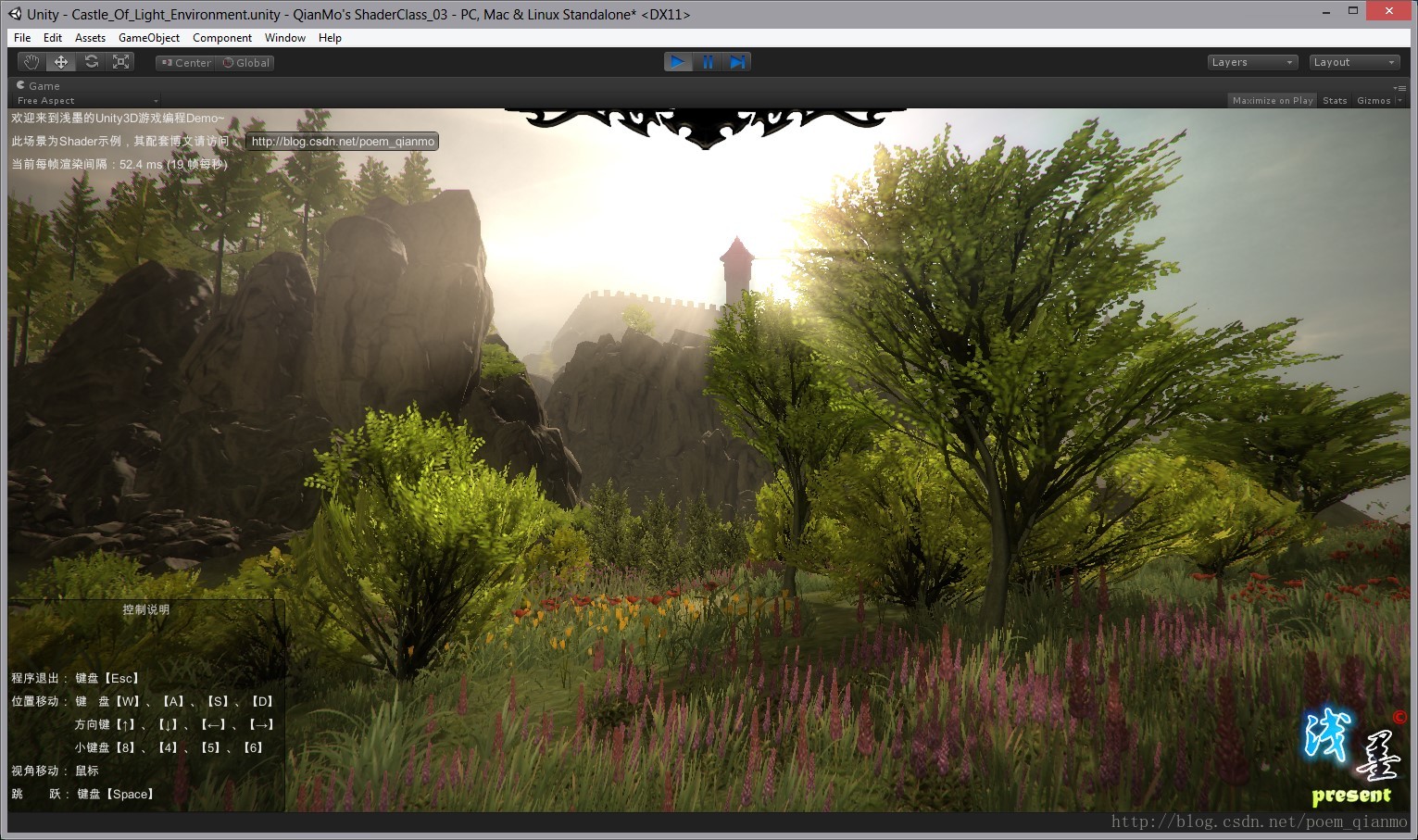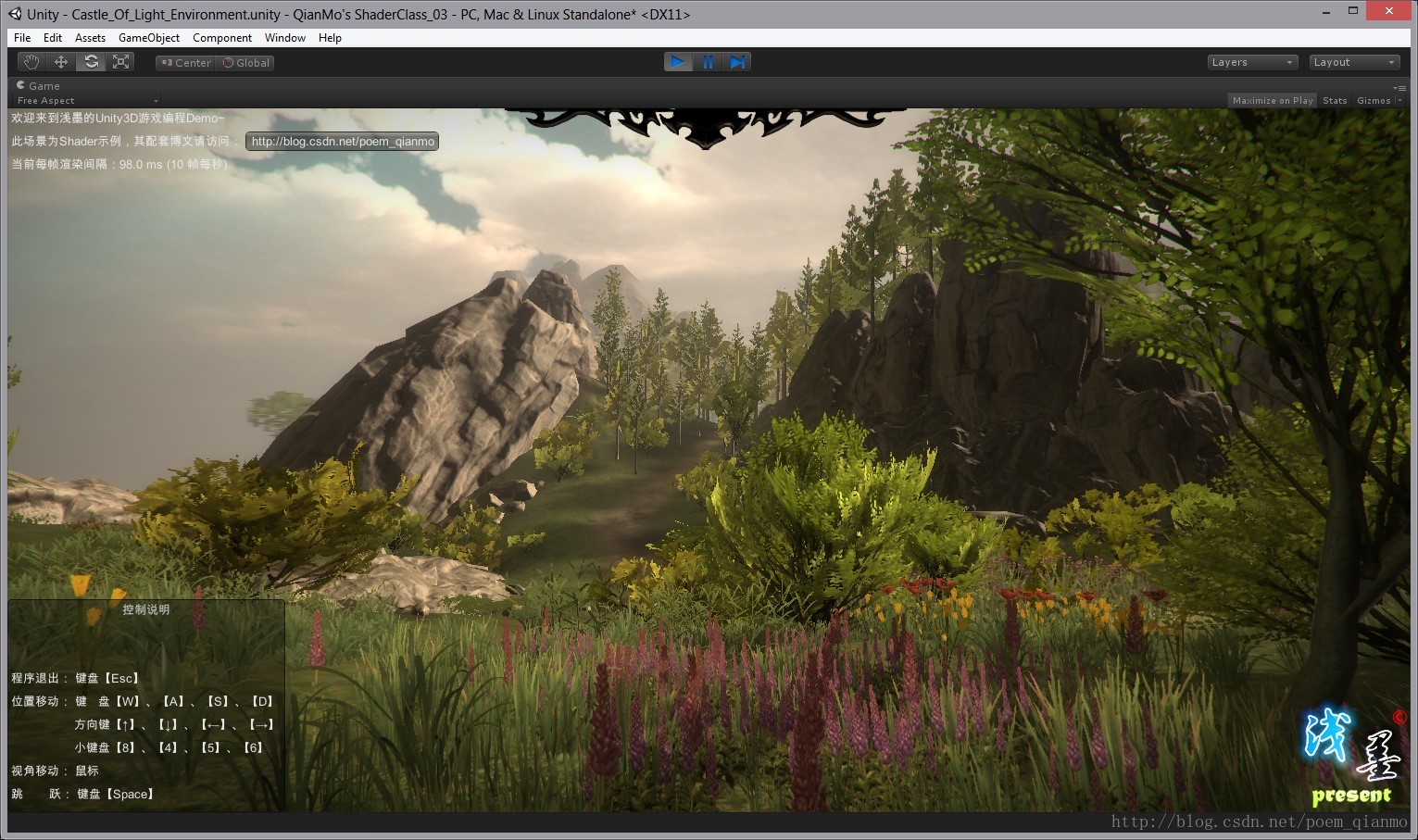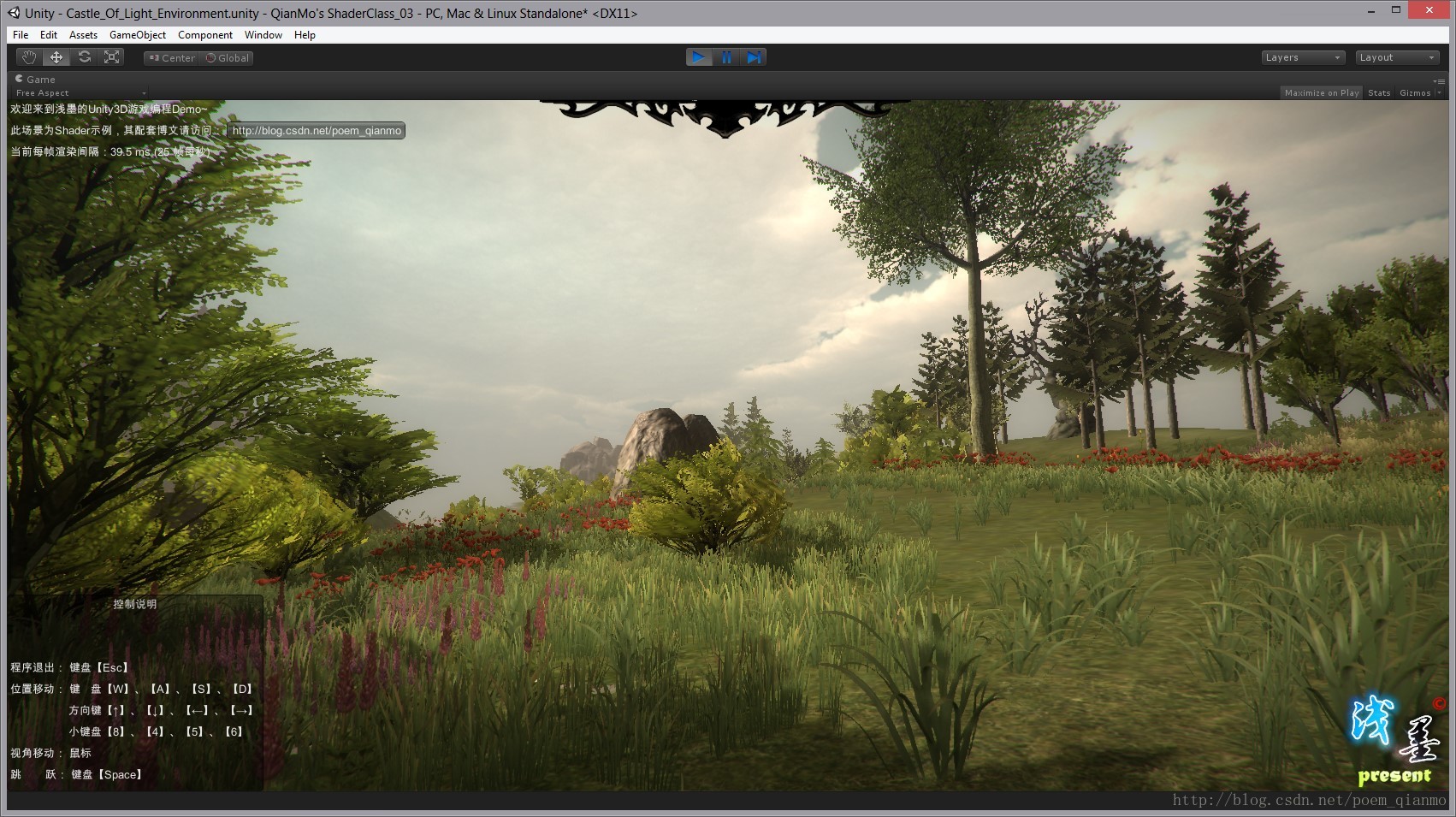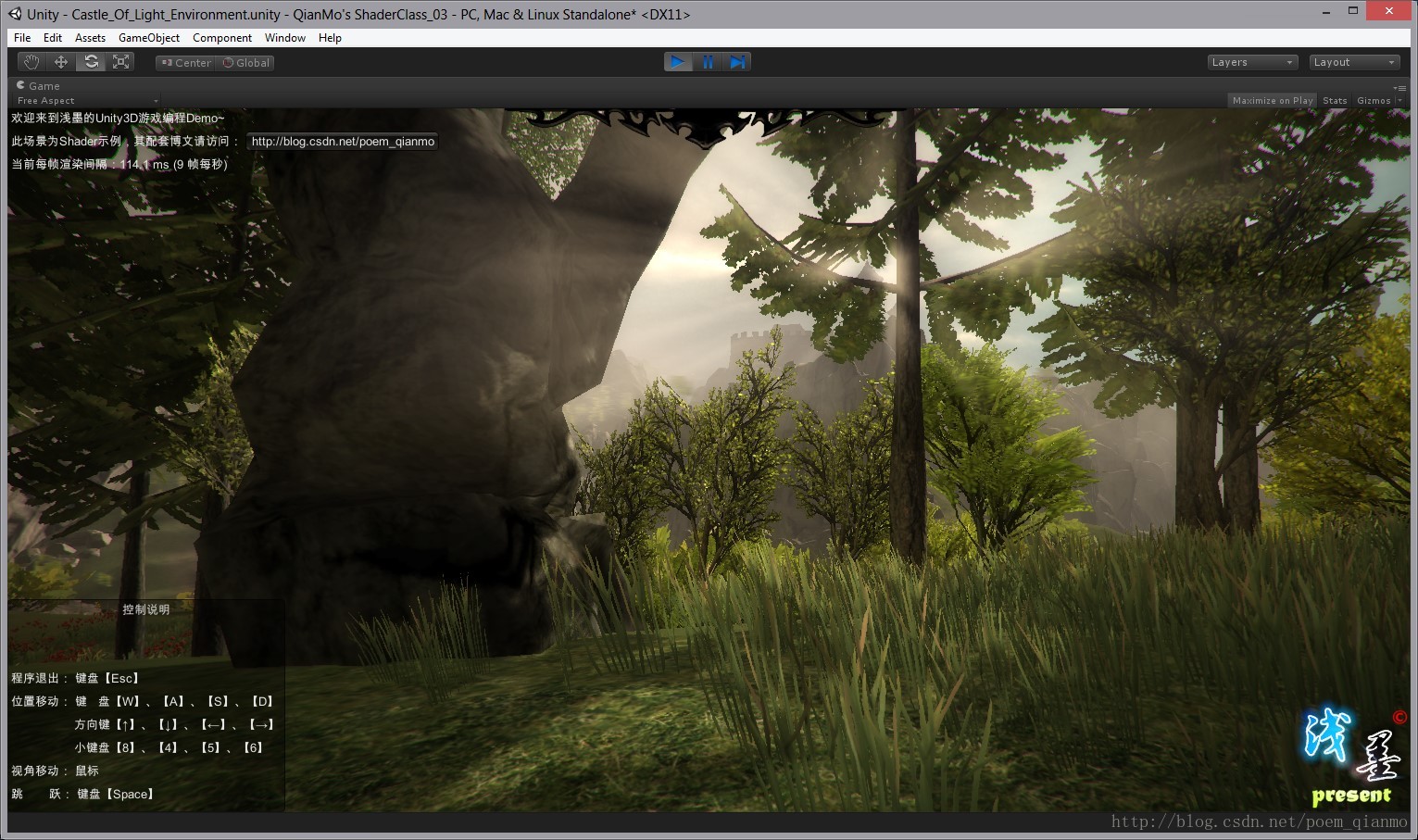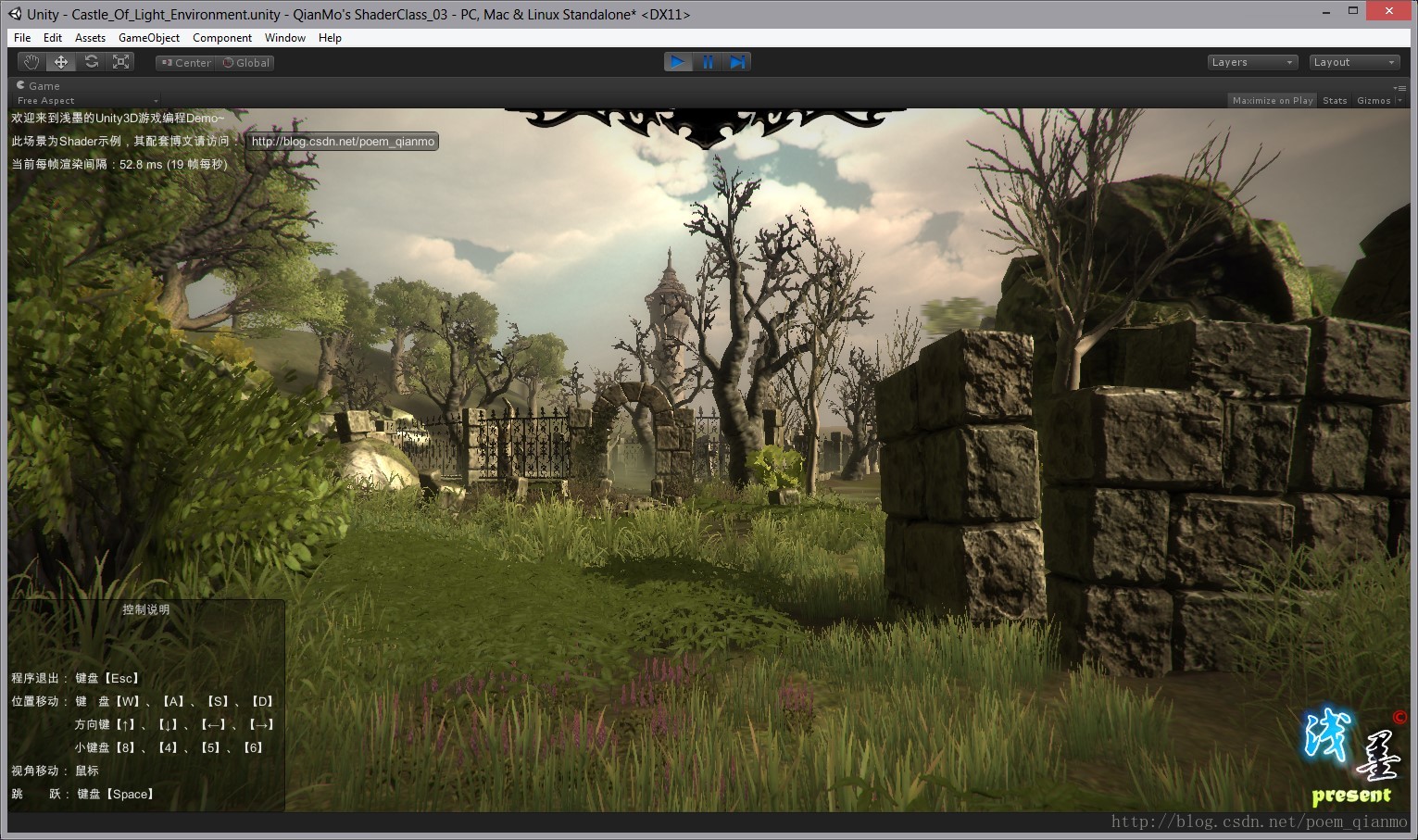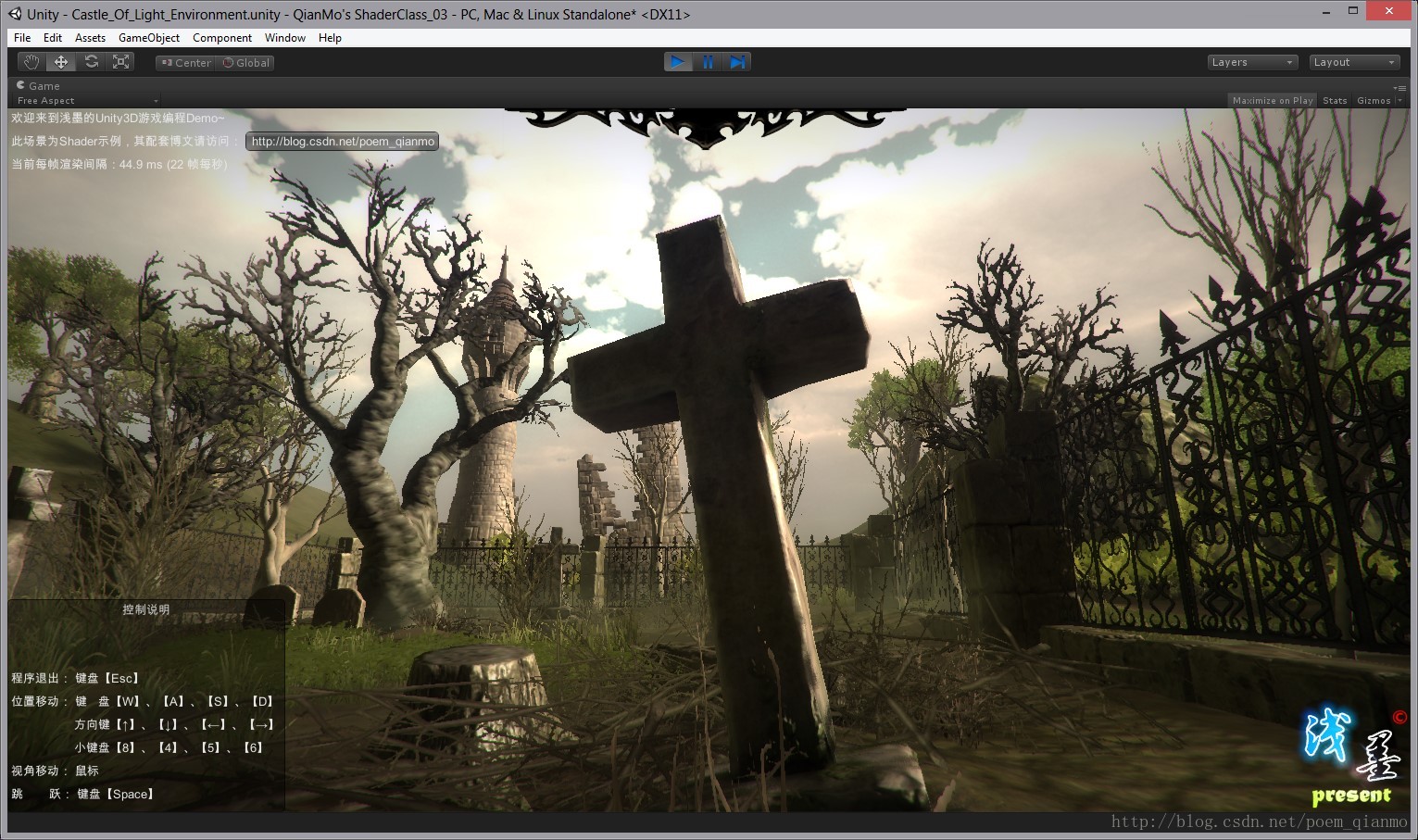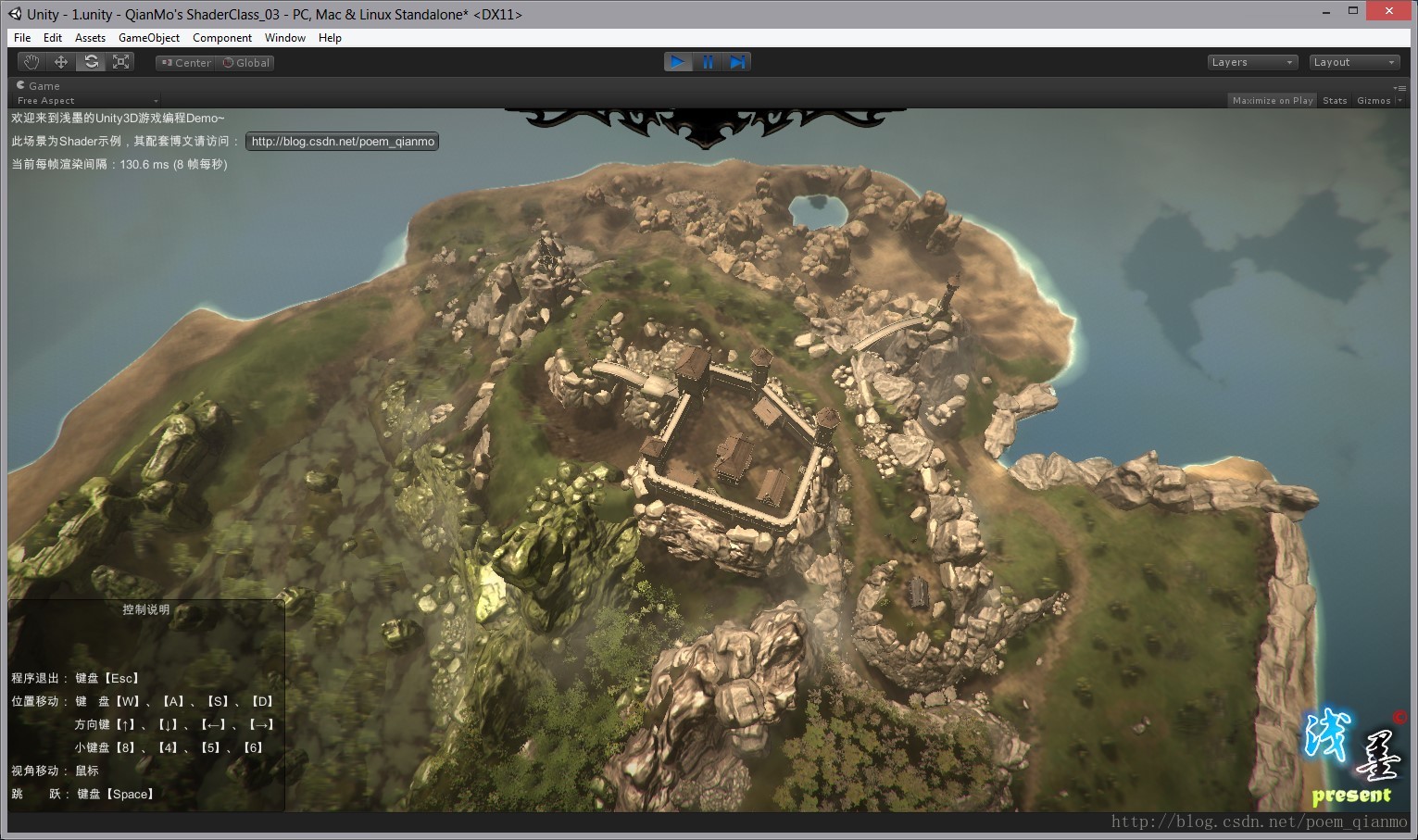【浅墨Unity3D Shader编程】之三 光之城堡篇:子着色器、通道与标签的写法 & 纹理混合_u3dshader 材质通道-程序员宅基地
本系列文章由@浅墨_毛星云 出品,转载请注明出处。
文章链接: http://blog.csdn.net/poem_qianmo/article/details/41175585
作者:毛星云(浅墨) 微博:http://weibo.com/u/1723155442
本文介绍了Unity中子着色器、通道和标签相关的详细概念与写法,以及纹理的设置方法,基本的纹理混合写法,写了5个Shader作为本文Shader讲解的实战内容,最后创建了一个梦幻的光之城堡场景进行了Shader的测试。依旧是国际惯例,先上本文配套程序的截图。
光之城堡:
山坡上远眺:
通向森林的路:
古墓:
雾气氤氲的森林:
来一张上帝视角:
OK,图先就上这么多。文章末尾有更多的运行截图,并提供了原工程的下载。可运行的exe下载在这里:
我们正式开始。
一、子着色器(SubShader)相关内容讲解
话不多说,我们接着上篇文章继续讲。
Unity中的每一个着色器都包含一个subshader的列表,当Unity需要显示一个网格时,它能发现使用的着色器,并提取第一个能运行在当前用户的显示卡上的子着色器。
我们知道,子着色器定义了一个渲染通道的列表,并可选是否为所有通道初始化所需要的通用状态。子着色器的写法如下:
Subshader{ [Tags] [CommonState] Passdef [Passdef ...] }
也就是通过可选标签,通用状态 和 一个Pass 定义的列表构成了子着色器。
当Unity选择用于渲染的子着色器时,它为每一个被定义的通道渲染一次对象(可能会更多,这取决于光线的交互作用)。当对象的每一次渲染都是很费资源之时,我们便使用尽量少的通道来定义一个着色器。当然,有时在一些显示硬件上需要的效果不能通过单次通道来完成。自然就得使用多通道的子着色器了。
另外,通道定义的类型包括a regular Pass, a Use Pass or aGrab Pass。
任何出现在通道定义的状态同时也能整个子着色器块中可见。这将使得所有通道共享状态。
1.1 关于子着色器标签(SubShader Tags)
子着色器使用标签来告诉渲染引擎期望何时和如何渲染对象。其语法如下:
Tags { "TagName1" ="Value1" "TagName2" = "Value2" }
也就是,为标签"TagName1"指定值"Value1"。为标签"TagName2"指定值"Value2"。我们可以设定任意多的标签。
标签是标准的键值对,也就是可以根据一个键值获得对应的一个值的。SubShader 中的标签是用来决定渲染的次序和子着色器中的其他变量的。
1.1.1 决定渲染次序——队列标签(Queue tag)
我们可以使用 Queue 标签来决定对象被渲染的次序。着色器决定它所归属的对象的渲染队列,任何透明渲染器可以通过这个办法保证在所有不透明对象渲染完毕后再进行渲染。
有四种预定义(predefined)的渲染队列,在预定义队列之间还可以定义更多的队列。这四种预定义的标签如下:
- 后台(Background) - 这个渲染队列在所有队列之前被渲染,被用于渲染天空盒之类的对象。
- 几何体(Geometry,默认值)- 这个队列被用于大多数对象。 不透明的几何体使用这个队列。
- 透明(Transparent) - 这个渲染队列在几何体队列之后被渲染,采用由后到前的次序。任何采用alpha混合的对象(也就是不对深度缓冲产生写操作的着色器)应该在这里渲染(如玻璃,粒子效果等)
- 覆盖(Overlay) - 这个渲染队列被用于实现叠加效果。任何需要最后渲染的对象应该放置在此处。(如镜头光晕等)
一个使用Tags的示例如下:
- Shader "Transparent QueueExample"
- {
- SubShader
- {
- //写上Tags标签
- Tags { "Queue" = "Transparent" }
- //开始一个通道
- Pass
- {
- // 写Shader实体内容
- }
- }
- }
1.1.2 自定义中间队列
让我们来举例说明如何在透明队列中渲染对象。一般情况下,几何体渲染队列为了达到最优的性能优化了对象的绘制次序。而其他渲染队列依据举例排序对象,从最远的对象开始渲染到最近的对象。
而对于特殊的需要,可以使用中间队列来满足。在Unity实现中每一个队列都被一个整数的索引值所代表。后台为1000,几何体为2000,透明为3000,叠加层为4000. 着色器可以自定义一个队列,如:
Tags { "Queue" ="Geometry+1" }
因为渲染队列是从小到大来数的,这就会使对象在所有不透明的对象渲染之后但却在所有透明物体前被渲染,该渲染队列的索引值为2001。当我们希望某些对象总是在其他某些对象前被绘制的情况下,这用起来就很方便了。比如,在绝大多数时候,透明的水总是应该在所有不透明的物体之后并在透明对象前被渲染,这就可以通过中间队列来满足渲染需求。
1.1.3 关于忽略投影标签(IgnoreProjector tag)
后面我们会接触到,若设置IgnoreProjector(忽略投影)标签为"True",那么使用这个着色器的对象就不会被投影机制(Projectors)所影响。这对半透明的物体来说是一个福利,因为暂时没有对他们产生投影的比较合适的办法,那么直接忽略掉就行了。
二、 通道(Pass)相关内容讲解
Pass通道块控制被渲染的对象的几何体。其语法定义是这样的:
Pass { [Name and Tags] [RenderSetup][TextureSetup] }
基本通道命令包含一个可选的渲染设置命令的列表,和可选的被使用的纹理的列表。
2.1 通道中的名称与标签(Name and tags )
一个通道能定义它的Name 和任意数量的Tags。通过使用tags来告诉渲染引擎在什么时候该如何渲染他们所期望的效果。语法如下:
Tags { "TagName1" ="Value1" "TagName2" = "Value2" }
指定TagName1 的值为Value1 ,TagName2 的值为 Value2 你可以指定很多自己喜欢的标签,下面会详细来列举。
标签基本上是键-值对的形式。 内部的Pass标签用来控制光照管道(环境光照,顶点光照和像素光照)中pass 的任务和一些其它选项。注意以下的标签必须在pass段内部,而不是在SubShader中被识别。
2.1.1 光照模式标签(LightMode tag)
LightMode 标签定义了Shader的光照模式,具体含义以后会在讲渲染管线时讲到。下面我们先简单了解一下有哪些光照模式可选,以及他们的具体作用:
- Always: 总是渲染。没有运用光照。
- ForwardBase:用于正向渲染,环境光、方向光和顶点光等
- ForwardAdd:用于正向渲染,用于设定附加的像素光,每个光照对应一个pass
- PrepassBase:用于延迟光照,渲染法线/镜面光。
- PrepassFinal:用于延迟光照,通过结合纹理,光照和自发光渲染最终颜色
- Vertex: 用于顶点光照渲染,当物体没有光照映射时,应用所有的顶点光照
- VertexLMRGBM:用于顶点光照渲染,当物体有光照映射的时候使用顶点光照渲染。在平台上光照映射是RGBM 编码
- VertexLM:用于顶点光照渲染,当物体有光照映射的时候使用顶点光照渲染。在平台上光照映射是double-LDR 编码(移动平台,及老式台式CPU)
- ShadowCaster: 使物体投射阴影。
- ShadowCollector: 为正向渲染对象的路径,将对象的阴影收集到屏幕空间缓冲区中。
2.1.2 条件选项标签 (RequireOptions tag )
若想要在一些外部条件得到满足时某pass才渲染,就可以通过使用RequireOptions标签,它的值是一个空格分割的字符串,目前由Unity3d支持的选项只有一个,就是渲染植被之时:
SoftVegetation: 如果在QualitySettings中开启渲染软植被(Edit->Project Settings->Quality),则该pass可以渲染
2.2 关于渲染设置 (Render Setup )
通道设定显示硬件的各种状态,例如能打开alpha混合,能使用雾,等等。这些命令如下:
Material { Material Block }
定义一个使用顶点光照管线的材质,详情参考上次我们讲的Material
Lighting On | Off
开启或关闭顶点光照。开启灯光之后,顶点光照才会有作用
Cull Back | Front | Off
设置多边形剔除模式,详细内容后面的文章会讲解到。
ZTest (Less | Greater | LEqual | GEqual |Equal | NotEqual | Always)
设置深度测试模式,详细内容后面的文章会讲解到。
ZWrite On | Off
设置深度写模式,详细内容后面的文章会讲解到。
Fog { Fog Block }
设置雾参数,详细内容后面的文章会讲解到。
AlphaTest (Less | Greater | LEqual | GEqual| Equal | NotEqual | Always) CutoffValue
开启alpha测试
Blend SourceBlendMode |DestBlendMode
设置alpha混合模式
Color Color value
设置当顶点光照关闭时所使用的颜色
ColorMask RGB | A | 0 | any combination of R, G, B, A
设置颜色写遮罩。设置为0将关闭所有颜色通道的渲染
Offset OffsetFactor , OffsetUnits
设置深度偏移
SeparateSpecular On | Off
开启或关闭顶点光照相关的平行高光颜色。
ColorMaterial AmbientAndDiffuse | Emission
当计算顶点光照时使用每顶点的颜色
2.3 关于纹理设置(Texture Setup )
在完成渲染设定后,我们可以指定一定数量的纹理和当使用 SetTexture 命令时所采用的混合模式:
SetTexture [texture property]{ [Combineoptions] }
纹理设置,用于配置固定函数多纹理管线,当自定义fragment shaders 被使用时,这个设置也就被忽略掉了。
2.4 一些细节
2.4.1 关于每像素光照(Per-pixel Lighting )
每像素光照管线通过多次通道渲染对象来完成。Unity渲染对象一次来获取阴影色和任何顶点光照。然后再在额外的并行通道中渲染出每像素光照的效果。
2.4.2 关于每顶点光照(Per-vertex Lighting)
每顶点光照是标准的Direct3D/OpenGL光照模式,通过计算每个顶点的光照来完成。Lighting on命令开启光照。而我们知道,光照被材质块,颜色材质和平行高光等命令所影响。
2.5 一些高端特效的通道命令
有时候,我们会写一些特殊的通道,要多次反复利用普通的功能或是实现高端的特效。应对这些情况,Unity中就有一些高级点武器可以选用,这里简单讲一讲吧,现在先稍微有个概念就好。
2.5.1 UsePass——包含已经写好的通道
UsePass 可以包含来自其他着色器的通道,来减少重复的代码。
例如,在许多像素光照着色器中,阴影色或顶点光照通道在在相应的顶点光照着色器中是相同的。UsePass命令只是包含了另一个着色器的给定通道。例如如下的命令可以使用内置的高光着色器中的名叫"Base"的通道:
UsePass "Specular/BASE"
而为了让UsePass能够认识到指定的是谁,必须给希望使用的通道命名,弄个身份证。通道中的Name命令就是这个功能:
Name "MyPassName"
2.5.2 GrabPass——捕获屏幕内容到纹理中
GrabPass 可以捕获物体所在位置的屏幕的内容并写入到一个纹理中,通常在靠后的通道中使用,这个纹理能被用于后续的通道中完成一些高级图像特效。
一个示例如下:
- Shader "GrabPassInvert"
- {
- SubShader
- {
- //在所有不透明几何体之后绘制
- Tags { "Queue" = "Transparent" }
- //捕获对象后的屏幕到_GrabTexture中
- GrabPass { }
- //用前面捕获的纹理渲染对象,并反相它的颜色
- Pass
- <span style="white-space:pre"> </span>{
- SetTexture [_GrabTexture] { combine one-texture }
- }
- }
- }
三、纹理(Texturing)相关内容讲解
纹理在基本的顶点光照计算完成之后被应用,这也就是SetTexture 命令必须放置在通道的末尾的原因了。在着色器中通过SetTexture 命令来完成。
需要注意的是,SetTexture 命令在使用了片段着色器时不会生效;因为在片段着色器下像素操作被完全描述在着色器中。
材质贴图可以用来实现旧式风格的混合器效果。我们可以在一个通道中使用多个SetTexture命令, SetTexture所有纹理都是按代码顺序来添加的,也就是如同Photoshop中的图层操作一样。SetTexture的语法如下:
SetTexture [TexturePropertyName] { TextureBlock }
解释:分配一个纹理,其中TexturePropertyName必须为一个纹理,也就是在shader最开始的Properties中的属性。在TextrueBlock中设置如何应用纹理,即纹理块控制纹理如何被应用。而在纹理块中能执行3种命令:合并操作,矩阵操作、与常量颜色进行混合操作。
3.1 纹理合并命令
combine src1 * src2
将源1和源2的元素相乘。结果会比单独输出任何一个都要暗
combine src1 + src2
将将源1和源2的元素相加。结果会比单独输出任何一个都要亮
combine src1 - src2
源1 减去 源2
combine src1 +- src2
先相加,然后减去0.5(也就是添加了一个符号)
combine src1 lerp (src2) src3
使用源2的透明度通道值在源3和源1中进行差值,注意差值是反向的:当透明度值是1是使用源1,透明度为0时使用源3
combine src1 * src2 + src3
源1和源2的透明度相乘,然后加上源3
combine src1 * src2 +- src3
源1和源2的透明度相乘,然后和源3做符号加
combine src1 * src2 - src3
源1和源2的透明度相乘,然后和源3相减
其中,所有src属性都可以是previous,constant, primary or texture其中的一个。
-
- Previous 是上一次SetTexture的结果
- Primary 是来自光照计算的颜色或是当它绑定时的顶点颜色
- Texture是在SetTexture中被定义的纹理的颜色
- Constant是被ConstantColor定义的颜色
一些小技巧:
1.上述的公式都均能通过关键字 Double 或是 Quad 将最终颜色调高亮度2倍或4倍。
2.所有的src属性,除了差值参数都能被标记一个“-”负号来使最终颜色反相。
3.所有src属性能通过跟随 alpha 标签来表示只取用alpha通道。
3.2 颜色常量命令
ConstantColor color
定义在combine命令中能被使用的常量颜色
3.3 纹理矩阵命令
matrix [MatrixPropertyName]
使用给定矩阵变换纹理坐标
3.4 一些细节
较老的显卡对纹理一般会使用分层的操作方案,而纹理在每一层后被应用一次颜色的修改。对每一个纹理,一般来说纹理都是和上一次操作的结果混合,如图:
需要注意的是,对于“纯正”的“固定功能流水线”设备(比如说OpenGL, OpenGL ES 1.1, Wii),每个SetTexture阶段的值被限制为0到1的范围之间。而其他的设备(如Direct3D, OpenGL ES 2.0)中,这个范围就不一定是固定的。这种情况就可能会影响SetTexture阶段,可能使产生的值高于1.0。
3.4.1 关于分离的透明度和颜色混合(Separate Alpha & Color computation)
在默认情况下,混合公式被同时用于计算纹理的RGB通道和透明度。同时,我们也能指定针对透明度来单独计算,比如这样,将RGB操作和Alpha操作隔开:
SetTexture [_MainTex] { combine previous *texture, previous + texture }
如上所述,我们对RGB的颜色做乘然后对Alpha透明度相加
3.4.2 关于反射高光(Specular highlights)
默认情况下primary颜色是漫反射,阴影色和高光颜色(在光线计算中定义)的加和。如果我们将通道设置中的SeparateSpecular On 写上,高光色便会在混合计算后被加入,而不是之前。PS:Unity内置的顶点着色器就是加上SeparateSpecular On的。
3.4.3 关于显卡的硬件支持情况说明
我们上篇文章中已经讲到过,一些旧的显示卡不能支持某些纹理混合模式,且不同的卡有不同数目的SetTexture阶段可用。所以我们应该为想支持的显卡来分开写SubShader,适应各种情况 。
PS::支持像素着色器1.1版本的显卡(即NVIDIA GeForce 3 或更高, ATI Radeon 8500 或更高, Intel 9xx)支持所有的混合器模式,并且可以拥有至少4级渲染阶段。下表简述了硬件支持情况。
Card 显卡
Stage count
级数
Combiner modes not supported不支持的结合模式
NVIDIA GeForce 3/4Ti and up
4
In OpenGL on Windows, src1*src2-src3 is not supported
NVIDIA TNT2, GeForce 256, GeForce 2, GeForce 4MX
2
In OpenGL on Windows, src1*src2-src3 is not supported
ATI Radeon 9500 and up
4-8
8 in OpenGL, 4 in D3D9
ATI Radeon 8500-9250
4-6
6 in OpenGL, 4 in D3D9
ATI Radeon 7500
3
ATI Rage
2
src1*src2+src3
src1*src2+-src3
src1*src2-src3
四、Shader书写实战
上面讲了一堆一堆的概念和写法,估计大家一遍看下来头都大了。没关系,依旧是让我们看一些示例Shader的写法,弄清楚上面这一堆堆的概念是如何应用的。主要是纹理相关内容的Shader书写
1. Alpha纹理混合
先看看如何用本文讲解的写法,写出一个简单的纹理混合Shader。首先设置第一个混合器只使用_MainTex,然后使用_BlendTex的Alpha通道来淡入_BlendTex的RGB颜色:
- Shader "浅墨Shader编程/Volume3/7.Alpha纹理混合"
- {
- //-------------------------------【属性】-----------------------------------------
- Properties
- {
- _MainTex ("基础纹理(RGB)", 2D) = "white" {}
- _BlendTex ("混合纹理(RGBA) ", 2D) = "white" {}
- }
- //--------------------------------【子着色器】--------------------------------
- SubShader
- {
- Pass
- {
- // 【1】应用主纹理
- SetTexture [_MainTex] { combine texture }
- // 【2】使用相乘操作来进行Alpha纹理混合
- SetTexture [_BlendTex] {combine texture * previous}
- }
- }
- }
进行混合的两张纹理如下:

此Shader编译后赋给材质的效果如下:
2.纹理的Alpha通道与自发光相混合
这个着色器使用_MainTex的Alpha来描述什么地方应用光照。它通过分两个阶段应用纹理来实现;第一个阶段,纹理的Alpha值被用来在顶点颜色和纯白色之间混合。第二阶段,乘入纹理的RGB通道:
- Shader "浅墨Shader编程/Volume3/8.纹理的Alpha通道与自发光相混合"
- {
- //-------------------------------【属性】-----------------------------------------
- Properties
- {
- _MainTex ("基础纹理 (RGB)-自发光(A)", 2D) = "red" { }
- }
- //--------------------------------【子着色器】----------------------------------
- SubShader
- {
- Pass
- {
- //【1】设置白色的顶点光照
- Material
- {
- Diffuse (1,1,1,1)
- Ambient (1,1,1,1)
- }
- //【2】开光照
- Lighting On
- //【3】使用纹理的Alpha通道来插值混合颜色(1,1,1,1)
- SetTexture [_MainTex]
- {
- constantColor (1,1,1,1)
- combine constant lerp(texture) previous
- }
- //【4】和纹理相乘
- SetTexture [_MainTex]
- {
- combine previous * texture
- }
- }
- }
- }
此Shader编译后赋给材质的效果如下:
3. 纹理Alpha与自发光混合可调色版
这次我们给出一个Color属性,让自发光颜色可调:
- Shader "浅墨Shader编程/Volume3/9.纹理Alpha与自发光混合可调色版"
- {
- //-------------------------------【属性】---------------------------------------
- Properties
- {
- _IlluminCol ("自发光(RGB)", Color) = (1,1,1,1)
- _MainTex ("基础纹理 (RGB)-自发光(A)", 2D) = "white" {}
- }
- //--------------------------------【子着色器】--------------------------------
- SubShader
- {
- Pass
- {
- //【1】设置白色的顶点光照
- Material
- {
- Diffuse (1,1,1,1)
- Ambient (1,1,1,1)
- }
- //【2】开启光照
- Lighting On
- // 【3】将自发光颜色混合上纹理
- SetTexture [_MainTex]
- {
- // 使颜色属性进入混合器
- constantColor [_IlluminCol]
- // 使用纹理的alpha通道混合顶点颜色
- combine constant lerp(texture) previous
- }
- // 【4】乘以纹理
- SetTexture [_MainTex] {combine previous * texture }
- }
- }
- }
此Shader编译后赋给材质的效果如下,可以自由调节颜色:
4. 顶点光照+纹理Alpha自发光混合
我们将本文中介绍的知识点和上一篇文章中顶点光照相关的内容结合起来,主要是在Pass中添加了一句,让顶点光照可以和纹理颜色结合起来:
- //---------------------开启独立镜面反射----------------
- SeparateSpecular On
完整的Shader代码如下:
- Shader "浅墨Shader编程/Volume3/10.顶点光照+纹理Alpha自发光混合"
- {
- //-------------------------------【属性】---------------------------------------
- Properties
- {
- _IlluminCol ("自发光色", Color) = (1,1,1,1)
- _Color ("主颜色", Color) = (1,1,1,0)
- _SpecColor ("高光颜色", Color) = (1,1,1,1)
- _Emission ("光泽颜色", Color) = (0,0,0,0)
- _Shininess ("光泽度", Range (0.01, 1)) = 0.7
- _MainTex ("基础纹理 (RGB)-自发光(A)", 2D) = "white" { }
- }
- //--------------------------------【子着色器】--------------------------------
- SubShader
- {
- Pass
- {
- //【1】设置顶点光照值
- Material
- {
- Diffuse [_Color]
- Ambient [_Color]
- Shininess [_Shininess]
- Specular [_SpecColor]
- Emission [_Emission]
- }
- //【2】开启光照
- Lighting On
- //【3】---------------------开启独立镜面反射----------------
- SeparateSpecular On
- // 【4】将自发光颜色混合上纹理
- SetTexture [_MainTex]
- {
- // 使颜色属性进入混合器
- constantColor [_IlluminCol]
- // 使用纹理的alpha通道插值混合顶点颜色
- combine constant lerp(texture) previous
- }
- // 【5】乘上纹理
- SetTexture [_MainTex] { combine previous * texture }
- //【6】乘以顶点纹理
- SetTexture [_MainTex] { Combine previous * primary DOUBLE, previous * primary}
- }
- }
- }
此Shader编译后赋给材质的效果如下:
5. 顶点光照+自发光混合+纹理混合
在刚刚介绍的第四个Shader的基础上,加上第一个Shader中讲解的纹理混合,就做成了本文最终的顶点光照+自发光混合+纹理混合Shader:
- Shader "浅墨Shader编程/Volume3/11.顶点光照+自发光混合+纹理混合"
- {
- //-------------------------------【属性】-----------------------------------------
- Properties
- {
- _IlluminCol ("自发光色", Color) = (0,0,0,0)
- _Color ("主颜色", Color) = (1,1,1,0)
- _SpecColor ("高光颜色", Color) = (1,1,1,1)
- _Emission ("光泽颜色", Color) = (0,0,0,0)
- _Shininess ("光泽度", Range (0.01, 1)) = 0.7
- _MainTex ("基础纹理 (RGB)-自发光(A)", 2D) = "white" {}
- _BlendTex ("混合纹理(RGBA) ", 2D) = "white" {}
- }
- //--------------------------------【子着色器】--------------------------------
- SubShader
- {
- //----------------通道---------------
- Pass
- {
- //【1】设置顶点光照值
- Material
- {
- //可调节的漫反射光和环境光反射颜色
- Diffuse [_Color]
- Ambient [_Color]
- //光泽度
- Shininess [_Shininess]
- //高光颜色
- Specular [_SpecColor]
- //自发光颜色
- Emission [_Emission]
- }
- //【2】开启光照
- Lighting On
- //【3】--------------开启独立镜面反射--------------
- SeparateSpecular On
- //【4】将自发光颜色混合上纹理
- SetTexture [_MainTex]
- {
- // 使颜色属性进入混合器
- constantColor [_IlluminCol]
- // 使用纹理的alpha通道插值混合顶点颜色
- combine constant lerp(texture) previous
- }
- //【5】乘上基本纹理
- SetTexture [_MainTex] { combine previous * texture }
- //【6】使用差值操作混合Alpha纹理
- SetTexture [_BlendTex] { combine previous*texture }
- //【7】乘以顶点纹理
- SetTexture [_MainTex] {Combine previous * primary DOUBLE, previous * primary }
- }
- }
- }
此Shader编译后赋给材质的效果如下:
换些高光颜色玩一玩:

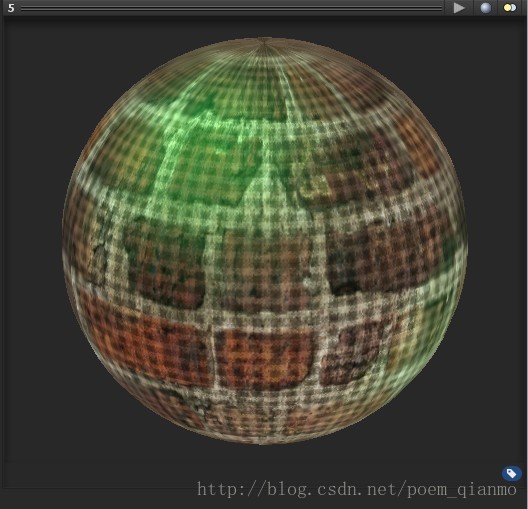
正常白色高光版:
五、最终游戏场景效果演示——光之城堡
上一次我们处于盛大的暴风雪之中,这次的场景,不妨让我们来到梦幻又神秘的的光之城堡,领略一番不一样的味道。以大师级美工鬼斧神工的场景作品为基础,浅墨加入了音乐,并调整了场景布局,加入了更多高级特效,于是便得到了如此这次让人颇显震撼的梦幻场景。
运行游戏,我们来到繁花盛开的光之城堡:
抬头,看阳光透过树梢:
低头,是花草摇曳:
左侧,是通向森林的路:
右侧,是绵延的花海:
来到雾气氤氲的森林:
回望,一线天:
阳光透过树梢,满满的生机:
绚烂的花海:
走出森林,前方是一片幽暗之地:
走进去,原来是一个小型古墓:
在小山坡上远眺:
来一张上帝视角,大好河山尽收眼底:
依旧是一张今天所讲的Shader的全家福:
透过洞口的可见光线偏移:
OK,美图就放这么多。游戏场景可运行的exe可以在文章开头中提供的链接下载。
另外,本次的工程载入后会报Mismatched serialization in thebuiltin class 'Mesh'. (Read 100788 bytes but expected 100789 bytes)系列错误,没关系,这是unity4.6之前版本的一个bug,不影响正常使用,clear掉就行了。
本篇文章的示例程序请点击此处下载:
【浅墨Unity3D Shader编程】之三 光之城堡篇配套Unity工程下载
浅墨最近事情实在是有些多,所以只好下周停更一次了。
下下个周一,我们不见不散。
本系列文章由@浅墨_毛星云 出品,转载请注明出处。
文章链接: http://blog.csdn.net/poem_qianmo/article/details/41175585
作者:毛星云(浅墨) 微博:http://weibo.com/u/1723155442
本文介绍了Unity中子着色器、通道和标签相关的详细概念与写法,以及纹理的设置方法,基本的纹理混合写法,写了5个Shader作为本文Shader讲解的实战内容,最后创建了一个梦幻的光之城堡场景进行了Shader的测试。依旧是国际惯例,先上本文配套程序的截图。
光之城堡:
山坡上远眺:
通向森林的路:
古墓:
雾气氤氲的森林:
来一张上帝视角:
OK,图先就上这么多。文章末尾有更多的运行截图,并提供了原工程的下载。可运行的exe下载在这里:
我们正式开始。
一、子着色器(SubShader)相关内容讲解
话不多说,我们接着上篇文章继续讲。
Unity中的每一个着色器都包含一个subshader的列表,当Unity需要显示一个网格时,它能发现使用的着色器,并提取第一个能运行在当前用户的显示卡上的子着色器。
我们知道,子着色器定义了一个渲染通道的列表,并可选是否为所有通道初始化所需要的通用状态。子着色器的写法如下:
Subshader{ [Tags] [CommonState] Passdef [Passdef ...] }
也就是通过可选标签,通用状态 和 一个Pass 定义的列表构成了子着色器。
当Unity选择用于渲染的子着色器时,它为每一个被定义的通道渲染一次对象(可能会更多,这取决于光线的交互作用)。当对象的每一次渲染都是很费资源之时,我们便使用尽量少的通道来定义一个着色器。当然,有时在一些显示硬件上需要的效果不能通过单次通道来完成。自然就得使用多通道的子着色器了。
另外,通道定义的类型包括a regular Pass, a Use Pass or aGrab Pass。
任何出现在通道定义的状态同时也能整个子着色器块中可见。这将使得所有通道共享状态。
1.1 关于子着色器标签(SubShader Tags)
子着色器使用标签来告诉渲染引擎期望何时和如何渲染对象。其语法如下:
Tags { "TagName1" ="Value1" "TagName2" = "Value2" }
也就是,为标签"TagName1"指定值"Value1"。为标签"TagName2"指定值"Value2"。我们可以设定任意多的标签。
标签是标准的键值对,也就是可以根据一个键值获得对应的一个值的。SubShader 中的标签是用来决定渲染的次序和子着色器中的其他变量的。
1.1.1 决定渲染次序——队列标签(Queue tag)
我们可以使用 Queue 标签来决定对象被渲染的次序。着色器决定它所归属的对象的渲染队列,任何透明渲染器可以通过这个办法保证在所有不透明对象渲染完毕后再进行渲染。
有四种预定义(predefined)的渲染队列,在预定义队列之间还可以定义更多的队列。这四种预定义的标签如下:
- 后台(Background) - 这个渲染队列在所有队列之前被渲染,被用于渲染天空盒之类的对象。
- 几何体(Geometry,默认值)- 这个队列被用于大多数对象。 不透明的几何体使用这个队列。
- 透明(Transparent) - 这个渲染队列在几何体队列之后被渲染,采用由后到前的次序。任何采用alpha混合的对象(也就是不对深度缓冲产生写操作的着色器)应该在这里渲染(如玻璃,粒子效果等)
- 覆盖(Overlay) - 这个渲染队列被用于实现叠加效果。任何需要最后渲染的对象应该放置在此处。(如镜头光晕等)
一个使用Tags的示例如下:
- Shader "Transparent QueueExample"
- {
- SubShader
- {
- //写上Tags标签
- Tags { "Queue" = "Transparent" }
- //开始一个通道
- Pass
- {
- // 写Shader实体内容
- }
- }
- }
1.1.2 自定义中间队列
让我们来举例说明如何在透明队列中渲染对象。一般情况下,几何体渲染队列为了达到最优的性能优化了对象的绘制次序。而其他渲染队列依据举例排序对象,从最远的对象开始渲染到最近的对象。
而对于特殊的需要,可以使用中间队列来满足。在Unity实现中每一个队列都被一个整数的索引值所代表。后台为1000,几何体为2000,透明为3000,叠加层为4000. 着色器可以自定义一个队列,如:
Tags { "Queue" ="Geometry+1" }
因为渲染队列是从小到大来数的,这就会使对象在所有不透明的对象渲染之后但却在所有透明物体前被渲染,该渲染队列的索引值为2001。当我们希望某些对象总是在其他某些对象前被绘制的情况下,这用起来就很方便了。比如,在绝大多数时候,透明的水总是应该在所有不透明的物体之后并在透明对象前被渲染,这就可以通过中间队列来满足渲染需求。
1.1.3 关于忽略投影标签(IgnoreProjector tag)
后面我们会接触到,若设置IgnoreProjector(忽略投影)标签为"True",那么使用这个着色器的对象就不会被投影机制(Projectors)所影响。这对半透明的物体来说是一个福利,因为暂时没有对他们产生投影的比较合适的办法,那么直接忽略掉就行了。
二、 通道(Pass)相关内容讲解
Pass通道块控制被渲染的对象的几何体。其语法定义是这样的:
Pass { [Name and Tags] [RenderSetup][TextureSetup] }
基本通道命令包含一个可选的渲染设置命令的列表,和可选的被使用的纹理的列表。
2.1 通道中的名称与标签(Name and tags )
一个通道能定义它的Name 和任意数量的Tags。通过使用tags来告诉渲染引擎在什么时候该如何渲染他们所期望的效果。语法如下:
Tags { "TagName1" ="Value1" "TagName2" = "Value2" }
指定TagName1 的值为Value1 ,TagName2 的值为 Value2 你可以指定很多自己喜欢的标签,下面会详细来列举。
标签基本上是键-值对的形式。 内部的Pass标签用来控制光照管道(环境光照,顶点光照和像素光照)中pass 的任务和一些其它选项。注意以下的标签必须在pass段内部,而不是在SubShader中被识别。
2.1.1 光照模式标签(LightMode tag)
LightMode 标签定义了Shader的光照模式,具体含义以后会在讲渲染管线时讲到。下面我们先简单了解一下有哪些光照模式可选,以及他们的具体作用:
- Always: 总是渲染。没有运用光照。
- ForwardBase:用于正向渲染,环境光、方向光和顶点光等
- ForwardAdd:用于正向渲染,用于设定附加的像素光,每个光照对应一个pass
- PrepassBase:用于延迟光照,渲染法线/镜面光。
- PrepassFinal:用于延迟光照,通过结合纹理,光照和自发光渲染最终颜色
- Vertex: 用于顶点光照渲染,当物体没有光照映射时,应用所有的顶点光照
- VertexLMRGBM:用于顶点光照渲染,当物体有光照映射的时候使用顶点光照渲染。在平台上光照映射是RGBM 编码
- VertexLM:用于顶点光照渲染,当物体有光照映射的时候使用顶点光照渲染。在平台上光照映射是double-LDR 编码(移动平台,及老式台式CPU)
- ShadowCaster: 使物体投射阴影。
- ShadowCollector: 为正向渲染对象的路径,将对象的阴影收集到屏幕空间缓冲区中。
2.1.2 条件选项标签 (RequireOptions tag )
若想要在一些外部条件得到满足时某pass才渲染,就可以通过使用RequireOptions标签,它的值是一个空格分割的字符串,目前由Unity3d支持的选项只有一个,就是渲染植被之时:
SoftVegetation: 如果在QualitySettings中开启渲染软植被(Edit->Project Settings->Quality),则该pass可以渲染
2.2 关于渲染设置 (Render Setup )
通道设定显示硬件的各种状态,例如能打开alpha混合,能使用雾,等等。这些命令如下:
Material { Material Block }
定义一个使用顶点光照管线的材质,详情参考上次我们讲的Material
Lighting On | Off
开启或关闭顶点光照。开启灯光之后,顶点光照才会有作用
Cull Back | Front | Off
设置多边形剔除模式,详细内容后面的文章会讲解到。
ZTest (Less | Greater | LEqual | GEqual |Equal | NotEqual | Always)
设置深度测试模式,详细内容后面的文章会讲解到。
ZWrite On | Off
设置深度写模式,详细内容后面的文章会讲解到。
Fog { Fog Block }
设置雾参数,详细内容后面的文章会讲解到。
AlphaTest (Less | Greater | LEqual | GEqual| Equal | NotEqual | Always) CutoffValue
开启alpha测试
Blend SourceBlendMode |DestBlendMode
设置alpha混合模式
Color Color value
设置当顶点光照关闭时所使用的颜色
ColorMask RGB | A | 0 | any combination of R, G, B, A
设置颜色写遮罩。设置为0将关闭所有颜色通道的渲染
Offset OffsetFactor , OffsetUnits
设置深度偏移
SeparateSpecular On | Off
开启或关闭顶点光照相关的平行高光颜色。
ColorMaterial AmbientAndDiffuse | Emission
当计算顶点光照时使用每顶点的颜色
2.3 关于纹理设置(Texture Setup )
在完成渲染设定后,我们可以指定一定数量的纹理和当使用 SetTexture 命令时所采用的混合模式:
SetTexture [texture property]{ [Combineoptions] }
纹理设置,用于配置固定函数多纹理管线,当自定义fragment shaders 被使用时,这个设置也就被忽略掉了。
2.4 一些细节
2.4.1 关于每像素光照(Per-pixel Lighting )
每像素光照管线通过多次通道渲染对象来完成。Unity渲染对象一次来获取阴影色和任何顶点光照。然后再在额外的并行通道中渲染出每像素光照的效果。
2.4.2 关于每顶点光照(Per-vertex Lighting)
每顶点光照是标准的Direct3D/OpenGL光照模式,通过计算每个顶点的光照来完成。Lighting on命令开启光照。而我们知道,光照被材质块,颜色材质和平行高光等命令所影响。
2.5 一些高端特效的通道命令
有时候,我们会写一些特殊的通道,要多次反复利用普通的功能或是实现高端的特效。应对这些情况,Unity中就有一些高级点武器可以选用,这里简单讲一讲吧,现在先稍微有个概念就好。
2.5.1 UsePass——包含已经写好的通道
UsePass 可以包含来自其他着色器的通道,来减少重复的代码。
例如,在许多像素光照着色器中,阴影色或顶点光照通道在在相应的顶点光照着色器中是相同的。UsePass命令只是包含了另一个着色器的给定通道。例如如下的命令可以使用内置的高光着色器中的名叫"Base"的通道:
UsePass "Specular/BASE"
而为了让UsePass能够认识到指定的是谁,必须给希望使用的通道命名,弄个身份证。通道中的Name命令就是这个功能:
Name "MyPassName"
2.5.2 GrabPass——捕获屏幕内容到纹理中
GrabPass 可以捕获物体所在位置的屏幕的内容并写入到一个纹理中,通常在靠后的通道中使用,这个纹理能被用于后续的通道中完成一些高级图像特效。
一个示例如下:
- Shader "GrabPassInvert"
- {
- SubShader
- {
- //在所有不透明几何体之后绘制
- Tags { "Queue" = "Transparent" }
- //捕获对象后的屏幕到_GrabTexture中
- GrabPass { }
- //用前面捕获的纹理渲染对象,并反相它的颜色
- Pass
- <span style="white-space:pre"> </span>{
- SetTexture [_GrabTexture] { combine one-texture }
- }
- }
- }
三、纹理(Texturing)相关内容讲解
纹理在基本的顶点光照计算完成之后被应用,这也就是SetTexture 命令必须放置在通道的末尾的原因了。在着色器中通过SetTexture 命令来完成。
需要注意的是,SetTexture 命令在使用了片段着色器时不会生效;因为在片段着色器下像素操作被完全描述在着色器中。
材质贴图可以用来实现旧式风格的混合器效果。我们可以在一个通道中使用多个SetTexture命令, SetTexture所有纹理都是按代码顺序来添加的,也就是如同Photoshop中的图层操作一样。SetTexture的语法如下:
SetTexture [TexturePropertyName] { TextureBlock }
解释:分配一个纹理,其中TexturePropertyName必须为一个纹理,也就是在shader最开始的Properties中的属性。在TextrueBlock中设置如何应用纹理,即纹理块控制纹理如何被应用。而在纹理块中能执行3种命令:合并操作,矩阵操作、与常量颜色进行混合操作。
3.1 纹理合并命令
combine src1 * src2
将源1和源2的元素相乘。结果会比单独输出任何一个都要暗
combine src1 + src2
将将源1和源2的元素相加。结果会比单独输出任何一个都要亮
combine src1 - src2
源1 减去 源2
combine src1 +- src2
先相加,然后减去0.5(也就是添加了一个符号)
combine src1 lerp (src2) src3
使用源2的透明度通道值在源3和源1中进行差值,注意差值是反向的:当透明度值是1是使用源1,透明度为0时使用源3
combine src1 * src2 + src3
源1和源2的透明度相乘,然后加上源3
combine src1 * src2 +- src3
源1和源2的透明度相乘,然后和源3做符号加
combine src1 * src2 - src3
源1和源2的透明度相乘,然后和源3相减
其中,所有src属性都可以是previous,constant, primary or texture其中的一个。
-
- Previous 是上一次SetTexture的结果
- Primary 是来自光照计算的颜色或是当它绑定时的顶点颜色
- Texture是在SetTexture中被定义的纹理的颜色
- Constant是被ConstantColor定义的颜色
一些小技巧:
1.上述的公式都均能通过关键字 Double 或是 Quad 将最终颜色调高亮度2倍或4倍。
2.所有的src属性,除了差值参数都能被标记一个“-”负号来使最终颜色反相。
3.所有src属性能通过跟随 alpha 标签来表示只取用alpha通道。
3.2 颜色常量命令
ConstantColor color
定义在combine命令中能被使用的常量颜色
3.3 纹理矩阵命令
matrix [MatrixPropertyName]
使用给定矩阵变换纹理坐标
3.4 一些细节
较老的显卡对纹理一般会使用分层的操作方案,而纹理在每一层后被应用一次颜色的修改。对每一个纹理,一般来说纹理都是和上一次操作的结果混合,如图:
需要注意的是,对于“纯正”的“固定功能流水线”设备(比如说OpenGL, OpenGL ES 1.1, Wii),每个SetTexture阶段的值被限制为0到1的范围之间。而其他的设备(如Direct3D, OpenGL ES 2.0)中,这个范围就不一定是固定的。这种情况就可能会影响SetTexture阶段,可能使产生的值高于1.0。
3.4.1 关于分离的透明度和颜色混合(Separate Alpha & Color computation)
在默认情况下,混合公式被同时用于计算纹理的RGB通道和透明度。同时,我们也能指定针对透明度来单独计算,比如这样,将RGB操作和Alpha操作隔开:
SetTexture [_MainTex] { combine previous *texture, previous + texture }
如上所述,我们对RGB的颜色做乘然后对Alpha透明度相加
3.4.2 关于反射高光(Specular highlights)
默认情况下primary颜色是漫反射,阴影色和高光颜色(在光线计算中定义)的加和。如果我们将通道设置中的SeparateSpecular On 写上,高光色便会在混合计算后被加入,而不是之前。PS:Unity内置的顶点着色器就是加上SeparateSpecular On的。
3.4.3 关于显卡的硬件支持情况说明
我们上篇文章中已经讲到过,一些旧的显示卡不能支持某些纹理混合模式,且不同的卡有不同数目的SetTexture阶段可用。所以我们应该为想支持的显卡来分开写SubShader,适应各种情况 。
PS::支持像素着色器1.1版本的显卡(即NVIDIA GeForce 3 或更高, ATI Radeon 8500 或更高, Intel 9xx)支持所有的混合器模式,并且可以拥有至少4级渲染阶段。下表简述了硬件支持情况。
Card 显卡
Stage count
级数
Combiner modes not supported不支持的结合模式
NVIDIA GeForce 3/4Ti and up
4
In OpenGL on Windows, src1*src2-src3 is not supported
NVIDIA TNT2, GeForce 256, GeForce 2, GeForce 4MX
2
In OpenGL on Windows, src1*src2-src3 is not supported
ATI Radeon 9500 and up
4-8
8 in OpenGL, 4 in D3D9
ATI Radeon 8500-9250
4-6
6 in OpenGL, 4 in D3D9
ATI Radeon 7500
3
ATI Rage
2
src1*src2+src3
src1*src2+-src3
src1*src2-src3
四、Shader书写实战
上面讲了一堆一堆的概念和写法,估计大家一遍看下来头都大了。没关系,依旧是让我们看一些示例Shader的写法,弄清楚上面这一堆堆的概念是如何应用的。主要是纹理相关内容的Shader书写
1. Alpha纹理混合
先看看如何用本文讲解的写法,写出一个简单的纹理混合Shader。首先设置第一个混合器只使用_MainTex,然后使用_BlendTex的Alpha通道来淡入_BlendTex的RGB颜色:
- Shader "浅墨Shader编程/Volume3/7.Alpha纹理混合"
- {
- //-------------------------------【属性】-----------------------------------------
- Properties
- {
- _MainTex ("基础纹理(RGB)", 2D) = "white" {}
- _BlendTex ("混合纹理(RGBA) ", 2D) = "white" {}
- }
- //--------------------------------【子着色器】--------------------------------
- SubShader
- {
- Pass
- {
- // 【1】应用主纹理
- SetTexture [_MainTex] { combine texture }
- // 【2】使用相乘操作来进行Alpha纹理混合
- SetTexture [_BlendTex] {combine texture * previous}
- }
- }
- }
进行混合的两张纹理如下:

此Shader编译后赋给材质的效果如下:
2.纹理的Alpha通道与自发光相混合
这个着色器使用_MainTex的Alpha来描述什么地方应用光照。它通过分两个阶段应用纹理来实现;第一个阶段,纹理的Alpha值被用来在顶点颜色和纯白色之间混合。第二阶段,乘入纹理的RGB通道:
- Shader "浅墨Shader编程/Volume3/8.纹理的Alpha通道与自发光相混合"
- {
- //-------------------------------【属性】-----------------------------------------
- Properties
- {
- _MainTex ("基础纹理 (RGB)-自发光(A)", 2D) = "red" { }
- }
- //--------------------------------【子着色器】----------------------------------
- SubShader
- {
- Pass
- {
- //【1】设置白色的顶点光照
- Material
- {
- Diffuse (1,1,1,1)
- Ambient (1,1,1,1)
- }
- //【2】开光照
- Lighting On
- //【3】使用纹理的Alpha通道来插值混合颜色(1,1,1,1)
- SetTexture [_MainTex]
- {
- constantColor (1,1,1,1)
- combine constant lerp(texture) previous
- }
- //【4】和纹理相乘
- SetTexture [_MainTex]
- {
- combine previous * texture
- }
- }
- }
- }
此Shader编译后赋给材质的效果如下:
3. 纹理Alpha与自发光混合可调色版
这次我们给出一个Color属性,让自发光颜色可调:
- Shader "浅墨Shader编程/Volume3/9.纹理Alpha与自发光混合可调色版"
- {
- //-------------------------------【属性】---------------------------------------
- Properties
- {
- _IlluminCol ("自发光(RGB)", Color) = (1,1,1,1)
- _MainTex ("基础纹理 (RGB)-自发光(A)", 2D) = "white" {}
- }
- //--------------------------------【子着色器】--------------------------------
- SubShader
- {
- Pass
- {
- //【1】设置白色的顶点光照
- Material
- {
- Diffuse (1,1,1,1)
- Ambient (1,1,1,1)
- }
- //【2】开启光照
- Lighting On
- // 【3】将自发光颜色混合上纹理
- SetTexture [_MainTex]
- {
- // 使颜色属性进入混合器
- constantColor [_IlluminCol]
- // 使用纹理的alpha通道混合顶点颜色
- combine constant lerp(texture) previous
- }
- // 【4】乘以纹理
- SetTexture [_MainTex] {combine previous * texture }
- }
- }
- }
此Shader编译后赋给材质的效果如下,可以自由调节颜色:
4. 顶点光照+纹理Alpha自发光混合
我们将本文中介绍的知识点和上一篇文章中顶点光照相关的内容结合起来,主要是在Pass中添加了一句,让顶点光照可以和纹理颜色结合起来:
- //---------------------开启独立镜面反射----------------
- SeparateSpecular On
完整的Shader代码如下:
- Shader "浅墨Shader编程/Volume3/10.顶点光照+纹理Alpha自发光混合"
- {
- //-------------------------------【属性】---------------------------------------
- Properties
- {
- _IlluminCol ("自发光色", Color) = (1,1,1,1)
- _Color ("主颜色", Color) = (1,1,1,0)
- _SpecColor ("高光颜色", Color) = (1,1,1,1)
- _Emission ("光泽颜色", Color) = (0,0,0,0)
- _Shininess ("光泽度", Range (0.01, 1)) = 0.7
- _MainTex ("基础纹理 (RGB)-自发光(A)", 2D) = "white" { }
- }
- //--------------------------------【子着色器】--------------------------------
- SubShader
- {
- Pass
- {
- //【1】设置顶点光照值
- Material
- {
- Diffuse [_Color]
- Ambient [_Color]
- Shininess [_Shininess]
- Specular [_SpecColor]
- Emission [_Emission]
- }
- //【2】开启光照
- Lighting On
- //【3】---------------------开启独立镜面反射----------------
- SeparateSpecular On
- // 【4】将自发光颜色混合上纹理
- SetTexture [_MainTex]
- {
- // 使颜色属性进入混合器
- constantColor [_IlluminCol]
- // 使用纹理的alpha通道插值混合顶点颜色
- combine constant lerp(texture) previous
- }
- // 【5】乘上纹理
- SetTexture [_MainTex] { combine previous * texture }
- //【6】乘以顶点纹理
- SetTexture [_MainTex] { Combine previous * primary DOUBLE, previous * primary}
- }
- }
- }
此Shader编译后赋给材质的效果如下:
5. 顶点光照+自发光混合+纹理混合
在刚刚介绍的第四个Shader的基础上,加上第一个Shader中讲解的纹理混合,就做成了本文最终的顶点光照+自发光混合+纹理混合Shader:
- Shader "浅墨Shader编程/Volume3/11.顶点光照+自发光混合+纹理混合"
- {
- //-------------------------------【属性】-----------------------------------------
- Properties
- {
- _IlluminCol ("自发光色", Color) = (0,0,0,0)
- _Color ("主颜色", Color) = (1,1,1,0)
- _SpecColor ("高光颜色", Color) = (1,1,1,1)
- _Emission ("光泽颜色", Color) = (0,0,0,0)
- _Shininess ("光泽度", Range (0.01, 1)) = 0.7
- _MainTex ("基础纹理 (RGB)-自发光(A)", 2D) = "white" {}
- _BlendTex ("混合纹理(RGBA) ", 2D) = "white" {}
- }
- //--------------------------------【子着色器】--------------------------------
- SubShader
- {
- //----------------通道---------------
- Pass
- {
- //【1】设置顶点光照值
- Material
- {
- //可调节的漫反射光和环境光反射颜色
- Diffuse [_Color]
- Ambient [_Color]
- //光泽度
- Shininess [_Shininess]
- //高光颜色
- Specular [_SpecColor]
- //自发光颜色
- Emission [_Emission]
- }
- //【2】开启光照
- Lighting On
- //【3】--------------开启独立镜面反射--------------
- SeparateSpecular On
- //【4】将自发光颜色混合上纹理
- SetTexture [_MainTex]
- {
- // 使颜色属性进入混合器
- constantColor [_IlluminCol]
- // 使用纹理的alpha通道插值混合顶点颜色
- combine constant lerp(texture) previous
- }
- //【5】乘上基本纹理
- SetTexture [_MainTex] { combine previous * texture }
- //【6】使用差值操作混合Alpha纹理
- SetTexture [_BlendTex] { combine previous*texture }
- //【7】乘以顶点纹理
- SetTexture [_MainTex] {Combine previous * primary DOUBLE, previous * primary }
- }
- }
- }
此Shader编译后赋给材质的效果如下:
换些高光颜色玩一玩:

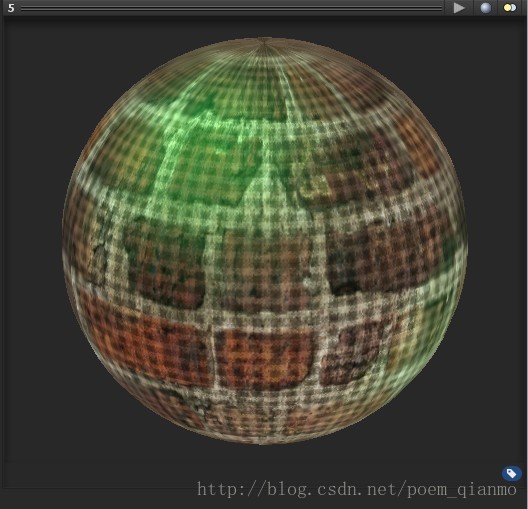
正常白色高光版:
五、最终游戏场景效果演示——光之城堡
上一次我们处于盛大的暴风雪之中,这次的场景,不妨让我们来到梦幻又神秘的的光之城堡,领略一番不一样的味道。以大师级美工鬼斧神工的场景作品为基础,浅墨加入了音乐,并调整了场景布局,加入了更多高级特效,于是便得到了如此这次让人颇显震撼的梦幻场景。
运行游戏,我们来到繁花盛开的光之城堡:
抬头,看阳光透过树梢:
低头,是花草摇曳:
左侧,是通向森林的路:
右侧,是绵延的花海:
来到雾气氤氲的森林:
回望,一线天:
阳光透过树梢,满满的生机:
绚烂的花海:
走出森林,前方是一片幽暗之地:
走进去,原来是一个小型古墓:
在小山坡上远眺:
来一张上帝视角,大好河山尽收眼底:
依旧是一张今天所讲的Shader的全家福:
透过洞口的可见光线偏移:
OK,美图就放这么多。游戏场景可运行的exe可以在文章开头中提供的链接下载。
另外,本次的工程载入后会报Mismatched serialization in thebuiltin class 'Mesh'. (Read 100788 bytes but expected 100789 bytes)系列错误,没关系,这是unity4.6之前版本的一个bug,不影响正常使用,clear掉就行了。
本篇文章的示例程序请点击此处下载:
【浅墨Unity3D Shader编程】之三 光之城堡篇配套Unity工程下载
浅墨最近事情实在是有些多,所以只好下周停更一次了。
下下个周一,我们不见不散。
智能推荐
从零开始搭建Hadoop_创建一个hadoop项目-程序员宅基地
文章浏览阅读331次。第一部分:准备工作1 安装虚拟机2 安装centos73 安装JDK以上三步是准备工作,至此已经完成一台已安装JDK的主机第二部分:准备3台虚拟机以下所有工作最好都在root权限下操作1 克隆上面已经有一台虚拟机了,现在对master进行克隆,克隆出另外2台子机;1.1 进行克隆21.2 下一步1.3 下一步1.4 下一步1.5 根据子机需要,命名和安装路径1.6 ..._创建一个hadoop项目
心脏滴血漏洞HeartBleed CVE-2014-0160深入代码层面的分析_heartbleed代码分析-程序员宅基地
文章浏览阅读1.7k次。心脏滴血漏洞HeartBleed CVE-2014-0160 是由heartbeat功能引入的,本文从深入码层面的分析该漏洞产生的原因_heartbleed代码分析
java读取ofd文档内容_ofd电子文档内容分析工具(分析文档、签章和证书)-程序员宅基地
文章浏览阅读1.4k次。前言ofd是国家文档标准,其对标的文档格式是pdf。ofd文档是容器格式文件,ofd其实就是压缩包。将ofd文件后缀改为.zip,解压后可看到文件包含的内容。ofd文件分析工具下载:点我下载。ofd文件解压后,可以看到如下内容: 对于xml文件,可以用文本工具查看。但是对于印章文件(Seal.esl)、签名文件(SignedValue.dat)就无法查看其内容了。本人开发一款ofd内容查看器,..._signedvalue.dat
基于FPGA的数据采集系统(一)_基于fpga的信息采集-程序员宅基地
文章浏览阅读1.8w次,点赞29次,收藏313次。整体系统设计本设计主要是对ADC和DAC的使用,主要实现功能流程为:首先通过串口向FPGA发送控制信号,控制DAC芯片tlv5618进行DA装换,转换的数据存在ROM中,转换开始时读取ROM中数据进行读取转换。其次用按键控制adc128s052进行模数转换100次,模数转换数据存储到FIFO中,再从FIFO中读取数据通过串口输出显示在pc上。其整体系统框图如下:图1:FPGA数据采集系统框图从图中可以看出,该系统主要包括9个模块:串口接收模块、按键消抖模块、按键控制模块、ROM模块、D.._基于fpga的信息采集
微服务 spring cloud zuul com.netflix.zuul.exception.ZuulException GENERAL-程序员宅基地
文章浏览阅读2.5w次。1.背景错误信息:-- [http-nio-9904-exec-5] o.s.c.n.z.filters.post.SendErrorFilter : Error during filteringcom.netflix.zuul.exception.ZuulException: Forwarding error at org.springframework.cloud..._com.netflix.zuul.exception.zuulexception
邻接矩阵-建立图-程序员宅基地
文章浏览阅读358次。1.介绍图的相关概念 图是由顶点的有穷非空集和一个描述顶点之间关系-边(或者弧)的集合组成。通常,图中的数据元素被称为顶点,顶点间的关系用边表示,图通常用字母G表示,图的顶点通常用字母V表示,所以图可以定义为: G=(V,E)其中,V(G)是图中顶点的有穷非空集合,E(G)是V(G)中顶点的边的有穷集合1.1 无向图:图中任意两个顶点构成的边是没有方向的1.2 有向图:图中..._给定一个邻接矩阵未必能够造出一个图
随便推点
MDT2012部署系列之11 WDS安装与配置-程序员宅基地
文章浏览阅读321次。(十二)、WDS服务器安装通过前面的测试我们会发现,每次安装的时候需要加域光盘映像,这是一个比较麻烦的事情,试想一个上万个的公司,你天天带着一个光盘与光驱去给别人装系统,这将是一个多么痛苦的事情啊,有什么方法可以解决这个问题了?答案是肯定的,下面我们就来简单说一下。WDS服务器,它是Windows自带的一个免费的基于系统本身角色的一个功能,它主要提供一种简单、安全的通过网络快速、远程将Window..._doc server2012上通过wds+mdt无人值守部署win11系统.doc
python--xlrd/xlwt/xlutils_xlutils模块可以读xlsx吗-程序员宅基地
文章浏览阅读219次。python–xlrd/xlwt/xlutilsxlrd只能读取,不能改,支持 xlsx和xls 格式xlwt只能改,不能读xlwt只能保存为.xls格式xlutils能将xlrd.Book转为xlwt.Workbook,从而得以在现有xls的基础上修改数据,并创建一个新的xls,实现修改xlrd打开文件import xlrdexcel=xlrd.open_workbook('E:/test.xlsx') 返回值为xlrd.book.Book对象,不能修改获取sheett_xlutils模块可以读xlsx吗
关于新版本selenium定位元素报错:‘WebDriver‘ object has no attribute ‘find_element_by_id‘等问题_unresolved attribute reference 'find_element_by_id-程序员宅基地
文章浏览阅读8.2w次,点赞267次,收藏656次。运行Selenium出现'WebDriver' object has no attribute 'find_element_by_id'或AttributeError: 'WebDriver' object has no attribute 'find_element_by_xpath'等定位元素代码错误,是因为selenium更新到了新的版本,以前的一些语法经过改动。..............._unresolved attribute reference 'find_element_by_id' for class 'webdriver
DOM对象转换成jQuery对象转换与子页面获取父页面DOM对象-程序员宅基地
文章浏览阅读198次。一:模态窗口//父页面JSwindow.showModalDialog(ifrmehref, window, 'dialogWidth:550px;dialogHeight:150px;help:no;resizable:no;status:no');//子页面获取父页面DOM对象//window.showModalDialog的DOM对象var v=parentWin..._jquery获取父window下的dom对象
什么是算法?-程序员宅基地
文章浏览阅读1.7w次,点赞15次,收藏129次。算法(algorithm)是解决一系列问题的清晰指令,也就是,能对一定规范的输入,在有限的时间内获得所要求的输出。 简单来说,算法就是解决一个问题的具体方法和步骤。算法是程序的灵 魂。二、算法的特征1.可行性 算法中执行的任何计算步骤都可以分解为基本可执行的操作步,即每个计算步都可以在有限时间里完成(也称之为有效性) 算法的每一步都要有确切的意义,不能有二义性。例如“增加x的值”,并没有说增加多少,计算机就无法执行明确的运算。 _算法
【网络安全】网络安全的标准和规范_网络安全标准规范-程序员宅基地
文章浏览阅读1.5k次,点赞18次,收藏26次。网络安全的标准和规范是网络安全领域的重要组成部分。它们为网络安全提供了技术依据,规定了网络安全的技术要求和操作方式,帮助我们构建安全的网络环境。下面,我们将详细介绍一些主要的网络安全标准和规范,以及它们在实际操作中的应用。_网络安全标准规范